Popravi pogrešku Err_Connection_Closed u sustavu Windows 11/10
Dok posjećujete web stranicu ili pregledavate više stranica, ako dobijete Ova web stranica nije dostupna,(This webpage is not available, Err Connection Closed) poruka Err Connection Closed i web stranica se ne učita, to jednostavno znači da postoji neki problem s vašom mrežnom vezom. Također možete dobiti slične pogreške uključujući pogreške Err_Network_Changed , Err_Connection_Reset i Err_Internet_Disconnected u različitim preglednicima kao što su Chrome , Edge i Firefox .
Ispravi pogrešku Err_Connection_Closed
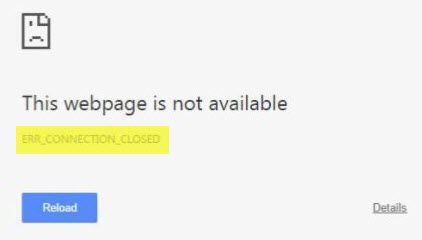
Budući da je problem s mrežom, za to su odgovorni vaše računalo sa sustavom Windows 10 i internetska veza. Obavezno pokušajte osvježiti preglednik prije nego što slijedite korake u nastavku da biste riješili problem Err Connection Closed. Prije nego što počnete, provjerite svoju internetsku vezu, a zatim pritisnite CTRL+F5 za ponovno učitavanje web stranice(hard reload the web page) i provjerite radi li to.
1] Provjerite(Check) svoje mrežne kabele(Network Cables) , ponovno pokrenite usmjerivač(Restart Your Router) i ponovno se povežite(Reconnect)
Provjerite(Make) jeste li provjerili jesu li vaši kabeli na svom računalu ili usmjerivaču. Ako se povezujete putem WiFi -a , obavezno jednom ponovno pokrenite usmjerivač. Konačno, uvijek možete natjerati Windows da zaboravi WiFi na koji ste već spojeni, a zatim se ponovno spojiti.
2] Uklonite proxy

- Pritisnite tipku Windows + R zatim upišite “ inetcpl.cpl ” i pritisnite enter da otvorite Internet Properties.
- Zatim idite na karticu Veze(Connections tab) i odaberite LAN postavke.
- Poništite opciju Koristi(Uncheck Use) proxy poslužitelj(Proxy Server) za svoj LAN i provjerite je li označeno " Automatski otkrij postavke(Automatically detect settings) ".
- Kliknite Ok(Click Ok) , a zatim Primijeni(Apply) i ponovno pokrenite računalo.
Ako koristite proxy uslugu treće strane, svakako je onemogućite.
3] Ispraznite DNS(Flush DNS) , resetirajte Winsock i resetirajte TCP/IP
Ponekad se web stranice ne rješavaju jer DNS na vašem računalu još uvijek pamti stari IP. Stoga svakako ispraznite DNS(Flush the DNS) , resetirajte Winsock(Reset Winsock) i resetirajte TCP/IP .

Također možete koristiti naš besplatni softver FixWin da izvršite ove tri operacije jednim klikom.
4] Koristite Google javni DNS
Ako ne pomogne, upotrijebite Google javni DNS(Google Public DNS) i provjerite radi li vam to. Morate izričito promijeniti DNS postavke(change the DNS settings) u svom operativnom sustavu koristeći DNS IP adrese. Kad god upišete naziv domene u preglednik, poznata je činjenica da će DNS tražiti IP adresu naziva domene i vratiti vam rezultat.

- Prije(First) svega, desnom tipkom miša kliknite ikonu Mreža(Network) na programskoj traci i odaberite Centar za (Sharing Center)mrežu(Network) i dijeljenje .
- Odaberite "Promijeni postavke adaptera".
- Potražite mrežnu vezu koja se koristi za povezivanje s internetom; opcija može biti ili "Lokalna veza" ili "Bežična veza".
- Desnom tipkom miša kliknite na njega i kliknite Svojstva.
- Odaberite novi prozor za odabir " Internet Protocol 4 ( TCP/IPv4 )", a zatim kliknite gumb Svojstva(Properties) .
- Kliknite(Click) potvrdni okvir za " Koristite(Use) sljedeće adrese DNS poslužitelja" u novom prozoru.
- Unesite 8.8.8.8 i 8.8.4.4
- Na kraju kliknite OK i izađite.
5] Privremeno onemogućite antivirusni i vatrozid(5] Temporarily Disable Antivirus and Firewall)
Oboje su poput zaštitara za OS. Ako označi web-mjesto koje je zlonamjerno ili ga čak smatra zbog lažno pozitivnih učinaka, odgovor s tih stranica bit će blokiran. Pokušajte onemogućiti i AnitVirus i Firewall da vidite radi li. Ako je to slučaj, morat ćete dodati te stranice kao iznimku, a zatim ih omogućiti. To bi trebalo djelovati kao šarm.
6] Onemogućite proširenja preglednika(6] Disable Browser Extensions)
Ponekad proširenja također mogu uzrokovati problem. Obavezno(Make) onemogućite sva proširenja(disable all extensions) , a zatim pokušajte pristupiti web stranici. Možete koristiti anonimni način rada(Incognito mode) i provjeriti možete li pristupiti web stranici. Ako koristite Chrome , upotrijebite alat za čišćenje(use the Clean Up tool) za skeniranje problema sa zlonamjernim softverom preglednika.
Hope something helps!
Related posts
Popravi Ova video datoteka se ne može reproducirati, kod pogreške 224003
Popravite spori problem Google karata na Chromeu, Firefoxu, Edgeu u sustavu Windows 11/10
Preuzimanje pregleda preglednika Tor: Zaštitite svoju privatnost i sigurno surfajte webom
HTTPS web-mjesta se ne otvaraju ni u jednom pregledniku na Windows računalu
POPRAVAK: reCAPTCHA ne radi u Chromeu, Firefoxu ili bilo kojem pregledniku
Kako zaustaviti automatska preusmjeravanja u preglednicima Chrome, Firefox, Edge
Kako ponovo pokrenuti preglednik bez gubitka kartica u sustavu Windows 11/10
Besplatan preglednik web predmemorije za preglednike Chrome, Firefox i Edge
Je li privatno pregledavanje sigurno? Kada trebam koristiti anonimni način rada?
Dijeli dodatke gumba za preglednike Chrome, Firefox i Edge
Što je Lazy Loading? Omogućite ili onemogućite u Chromeu, Firefoxu, Edgeu
Kako promijeniti početnu stranicu u preglednicima Chrome, Firefox, Opera, Edge
400 loš zahtjev, kolačić prevelik - Chrome, Edge, Firefox
Napravite jedan prečac na radnoj površini za otvaranje više web-stranica u sustavu Windows 10
Je li sigurno spremati lozinke u pregledniku Chrome, Firefox ili Edge?
Proširenje programa Windows Defender Application Guard za Chrome i Firefox
Kako onemogućiti geolokaciju u Firefoxu, Chromeu i Edgeu
Iridium: preglednik baziran na Chromiumu s jakim značajkama privatnosti
Prisilno otvaranje veza u pozadini kartice u Chromeu, Edgeu, Firefoxu, Operi
Preglednici Comodo IceDragon i Comodo Dragon za Windows PC
